Java是一种广泛使用的编程语言,用于开发各种应用程序。在开始学习和使用Java之前,您需要搭建和配置Java开发环境。本教程将提供详细的Java环境搭建及配置指南。
- 下载Java Development Kit(JDK)
JDK是Java开发的核心组件,它包含了Java编译器、Java 虚拟机和一些Java工具。您可以在Oracle官方网站上下载最新版本的JDK。
a. 打开您的浏览器,访问Oracle官方网站(https://www.oracle.com/java/technologies/javase-jdk14-downloads.html)。
b. 接受许可协议,选择适用于您操作系统的JDK版本,并单击下载链接。
c. 下载完成后,运行安装程序,并按照提示进行安装。
- 配置JDK环境变量
环境变量是操作系统用于查找可执行程序和库文件的路径。我们需要配置JDK环境变量,以便操作系统能够找到Java相关的可执行程序。
a. 在Windows上,右键单击“计算机”图标,选择“属性”,然后单击“高级系统设置”。
b. 在“高级”选项卡下,单击“环境变量”按钮。
c. 在“系统变量”部分,找到名为“Path”的变量,双击它。
d. 在“编辑环境变量”对话框中,点击“新建”,然后输入JDK安装目录的路径(例如:C:Program FilesJavajdk1.8.0_271)。
e. 确认所有对话框并保存更改。
- 验证Java安装
现在,我们将验证Java是否已正确安装和配置。
a. 打开命令行窗口(在Windows上,按下Win + R,输入“cmd”并按下Enter)。
b. 输入“java -version”,然后按下Enter键。
c. 如果您看到类似于“java version 1.8.0_271”的输出,则表示Java已成功安装。
- 集成开发环境(IDE)
使用集成开发环境(IDE)能够提供更好的开发体验和工具支持。有许多流行的Java IDE可供选择,如Eclipse,IntelliJ IDEA和NetBeans。在这里,我们将以Eclipse为例。
a. 打开您的浏览器,访问Eclipse官方网站(https://www.eclipse.org)。
b. 下载Eclipse IDE for Java Developers安装程序,并运行安装程序。
c. 安装完成后,启动Eclipse。
d. 在Eclipse的欢迎页面上,点击“Workbench”以进入开发环境。
- 创建和运行Java程序
现在,您已经完成了Java环境的搭建和配置,可以开始编写和运行Java程序了。
a. 在Eclipse中,选择“File” > “New” > “Java Project”来创建一个新的Java项目。
b. 输入项目的名称,然后点击“Finish”。
c. 在项目中创建一个新的Java类,输入类名和主方法的代码,如下所示:
public class HelloWorld {
public static void main(String[] args) {
System.out.println("Hello, World!");
}
}
d. 保存并编译该文件。
e. 在Eclipse中,选择“Run” > “Run Configurations”。
f. 双击“Java Application”,然后点击“New”按钮创建一个新的运行配置。
g. 选择刚刚创建的Java项目和主类,然后点击“Run”以运行程序。
通过遵循上述步骤,您现在已经成功搭建和配置了Java开发环境,并且可以开始编写和运行Java程序了。Java是一门功能强大的编程语言,可以用于开发各种应用程序,从简单的命令行工具到复杂的Web应用程序和移动应用程序。
-
操作系统
+关注
关注
37文章
6727浏览量
123181 -
JAVA
+关注
关注
19文章
2956浏览量
104531 -
编程语言
+关注
关注
10文章
1937浏览量
34586 -
应用程序
+关注
关注
37文章
3240浏览量
57594
发布评论请先 登录
相关推荐
JAVA虚拟机环境如何在IMX6平台上搭建?
linux环境下的java多版本切换配置
嵌入式arm linux Java运行环境搭建和注意事项是什么
Maven环境搭建和所需配置以及简单介绍
如何搭建hadoop平台_hadoop平台搭建步骤
怎样配置Java开发环境?
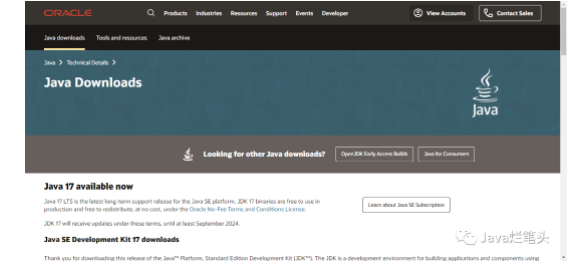




 java环境搭建及配置教程
java环境搭建及配置教程
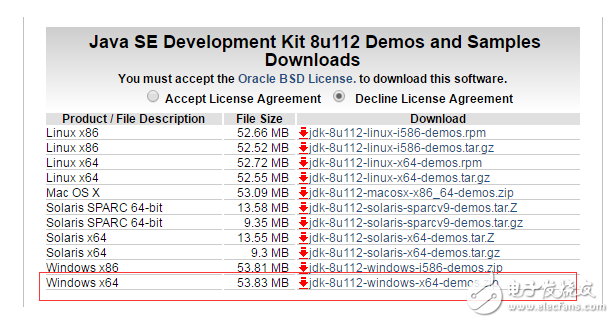
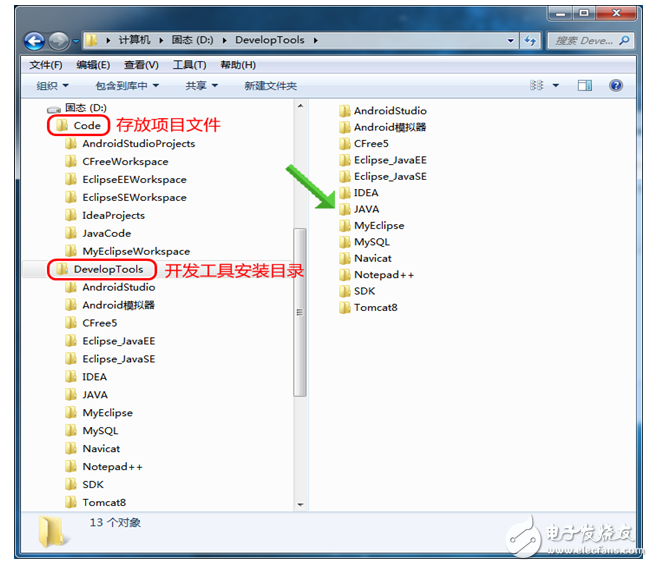










评论